2017 FIAT 500X display
[x] Cancel search: displayPage 252 of 280

INSTELLINGEN
Druk op toetsop het frontpaneel
voor de weergave van het hoofdmenu
"Instellingen".
OPMERKING De weergegeven
menu-items hangen van de versie af.
Het menu biedt de volgende functies:
❒Display;
❒Meeteenheid;
❒Spraakopdrachten;
❒Klok & Datum;
❒Veiligheid/Hulp (waar aanwezig);
❒Lichten (waar aanwezig);
❒Portieren+Vergrend.;
❒Opties voertuig uit;
❒Audio;
❒Telefoon/Bluetooth;
❒Configur. SiriusXM (waar aanwezig);
❒Configur.Radio;
❒Instellingen resetten
Veiligheid/Hulp(waar aanwezig)
Met deze functie zijn de volgende
afstellingen mogelijk:
❒"Achteruitkijkcamera"(waar
aanwezig): met deze functie zijn de
volgende afstellingen mogelijk:- "Richtlijnen actief" (waar aanwezig):
hiermee kunnen de dynamische
roosters die het traject van het voertuig
op het display aangeven ingeschakeld
worden.
- "Vertr. cam achter" (waar aanwezig):
hiermee kan de verdwijning van
beelden van de camera vertraagd
worden als de achteruitversnelling
wordt ingeschakeld.
❒"Let op: front. botsing"(waar
aanwezig): hiermee kunt u de
interventiewijze van het Full Brake
Control-systeem kiezen.
De beschikbare opties zijn:
- "Off": het systeem is uitgeschakeld;
- "Alleen berichten": het systeem grijpt
alleen in door de bestuurder een
geluidssignaal ter waarschuwing te
geven (waar aanwezig);
- "Alleen remmen actief": het systeem
grijpt in door de automatische
remwerking te activeren (waar
aanwezig);
- "Alarm+ remmen actief": het systeem
grijpt in door de bestuurder een
geluidssignaal ter waarschuwing te
geven en de automatische remwerking
te activeren.
❒"Gevoel. front. botsing"(waar
aanwezig): met deze functie kan de
"reactiegevoeligheid" van het systeem,
op basis van de afstand tot het
obstakel, geselecteerd worden.De beschikbare opties zijn "Nabij",
"Med", "Ver".
❒"Park Assist"(waar aanwezig):
hiermee kunt u het type waarschuwing
dat door het Park Assist-systeem
wordt gegeven selecteren.
De beschikbare opties zijn:
- "Alleen geluid": het systeem
waarschuwt de bestuurder alleen met
geluidssignalen dat er een obstakel
aanwezig is, via de luidsprekers in het
voertuig.
- "Geluid en scherm": het systeem
waarschuwt de bestuurder dat er een
obstakel aanwezig is met
geluidssignalen (via de luidsprekers in
het voertuig) en visuele
waarschuwingen (op het
instrumentenpaneel).
❒"Vol. Park Assist voor"(waar
voorzien): deze functie kan gebruikt
worden om het volume van de
geluidssignaal dat door het voorste
ParkSense-systeem wordt afgegeven
te selecteren.
❒"Vol. Park Assist achter"(waar
voorzien): deze functie kan gebruikt
worden om het volume van de
geluidssignaal dat door het achterste
ParkSense-systeem wordt afgegeven
te selecteren.
250
MULTIMEDIA
Page 256 of 280
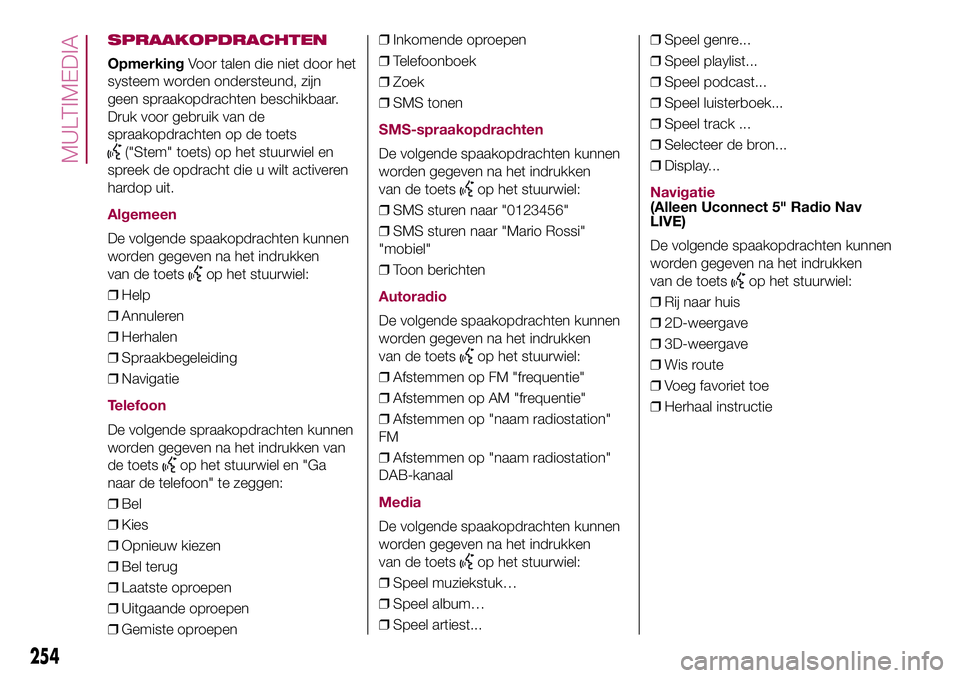
SPRAAKOPDRACHTEN
OpmerkingVoor talen die niet door het
systeem worden ondersteund, zijn
geen spraakopdrachten beschikbaar.
Druk voor gebruik van de
spraakopdrachten op de toets
("Stem" toets) op het stuurwiel en
spreek de opdracht die u wilt activeren
hardop uit.
Algemeen
De volgende spaakopdrachten kunnen
worden gegeven na het indrukken
van de toets
op het stuurwiel:
❒Help
❒Annuleren
❒Herhalen
❒Spraakbegeleiding
❒Navigatie
Telefoon
De volgende spraakopdrachten kunnen
worden gegeven na het indrukken van
de toets
op het stuurwiel en "Ga
naar de telefoon" te zeggen:
❒Bel
❒Kies
❒Opnieuw kiezen
❒Bel terug
❒Laatste oproepen
❒Uitgaande oproepen
❒Gemiste oproepen❒Inkomende oproepen
❒Telefoonboek
❒Zoek
❒SMS tonen
SMS-spraakopdrachten
De volgende spaakopdrachten kunnen
worden gegeven na het indrukken
van de toets
op het stuurwiel:
❒SMS sturen naar "0123456"
❒SMS sturen naar "Mario Rossi"
"mobiel"
❒Toon berichten
Autoradio
De volgende spaakopdrachten kunnen
worden gegeven na het indrukken
van de toets
op het stuurwiel:
❒Afstemmen op FM "frequentie"
❒Afstemmen op AM "frequentie"
❒Afstemmen op "naam radiostation"
FM
❒Afstemmen op "naam radiostation"
DAB-kanaal
Media
De volgende spaakopdrachten kunnen
worden gegeven na het indrukken
van de toets
op het stuurwiel:
❒Speel muziekstuk…
❒Speel album…
❒Speel artiest...❒Speel genre...
❒Speel playlist...
❒Speel podcast...
❒Speel luisterboek...
❒Speel track ...
❒Selecteer de bron...
❒Display...
Navigatie(Alleen Uconnect 5" Radio Nav
LIVE)
De volgende spaakopdrachten kunnen
worden gegeven na het indrukken
van de toets
op het stuurwiel:
❒Rij naar huis
❒2D-weergave
❒3D-weergave
❒Wis route
❒Voeg favoriet toe
❒Herhaal instructie
254
MULTIMEDIA
Page 258 of 280

Toets Functies Modus
1-Inschakelen Toets kort indrukken
Uitschakeling Toets kort indrukken
Volumeregeling Knop naar links/rechts draaien
2-
Volume in-/uitschakelen (Mute/Pauze) Toets kort indrukken
3-
Display aan/uit Toets kort indrukken
4-
Instellingen Toets kort indrukken
5-
Selectie afsluiten/naar vorige scherm terugkeren Toets kort indrukken
6 - BROWSE ENTERLijst doorbladeren of op een radiostation afstemmen Knop naar links/rechts draaien
Op display weergegeven optie bevestigen Toets kort indrukken
7 - APPSToegang tot de aanvullende functies (weergave tijd,
kompas, buitentemperatuur, Media Player en
UConnect™LIVEservices, daar waar aanwezig)Toets kort indrukken
8 - TELEFOONWeergave telefoongegevens Toets kort indrukken
9-NAVToegang tot het Navigatiemenu Toets kort indrukken
10 - MEDIABronselectie: USB/iPod of AUX of
Bluetooth®enSD
(waar aanwezig)Toets kort indrukken
11 - RADIOToegang tot de radio-modus Toets kort indrukken
256
MULTIMEDIA
Page 261 of 280

SYSTEEM IN-/
UITSCHAKELEN
Het systeem wordt in-/uitgeschakeld
door het indrukken van de
(ON/OFF)
toets/knop.
Draai de toets/knop respectievelijk
rechtsom/linksom om het radiovolume
te verhogen/verlagen.
RADIO (TUNER) MODUS
Het systeem heeft de volgende tuners:
AM, FM en DAB (waar aanwezig).
Selectie radio-modus
Druk op de RADIO-toets op het
frontpaneel om de radio in te
schakelen.
De verschillende tunerfuncties kunnen
met de betreffende toets op het display
worden gekozen.
Maximaal 12 voorkeursradiostations
kunnen in elke modus worden
opgeslagen.
Een golfband kiezen
Druk op een van de toetsen aan de
linkerkant van het display om de
golfband te kiezen: AM, FM en DAB
(waar aanwezig).
Aanwijzingen op de
display
Nadat het gewenste radiostation is
gekozen, wordt de volgende informatie
op het display getoond:
Bovenaan: weergave van opgeslagen
(preset) radiostations. Als het huidige
station vermeld is in de lijst presets,
wordt het op het display gemarkeerd.
In het midden: de naam van het
beluisterde radiostation en de toetsen
om het vorige of volgende radiostation
te kiezen, worden weergegeven.
Onderaan: weergave van de volgende
toetsen:
❒"bladeren": zoeken van de
beschikbare radiostations
❒"afstem.": handmatige afstemming
op het radiostation (niet beschikbaar
voor DAB-radio's);
❒"audio": toegang tot het scherm
"Audio-instellingen"
❒
en: zoeken van het
gewenste radiostation.
Vorige/volgende
radiostation selecteren
Het vorige/volgende radiostation kan
geselecteerd worden met behulp van
de volgende methodes:draaien aan de toets/knop BROWSE
ENTER, kort drukken op de toets
ofop het display, drukken op
de toetsen achter het stuurwiel.
Door de toetsen
ofop het
display in te drukken kan er snel door
de lijst met stations gebladerd worden.
Snel vorige/volgende
radiostation zoeken
Druk op de toetsenofop het
display of op de bedieningstoetsen
op het stuurwiel om het snel zoeken te
starten.
Afstemmen op
AM/FM-radiostations
Druk op de toets "Afst." en selecteer
vervolgens het eerste cijfer van het
gewenste radiostation.
Druk op de toets
om een verkeerd
nummer te wissen (en het correcte
stationnummer in te voeren).
Na het laatste cijfer van het station te
hebben ingevoerd stemt het systeem
op het gekozen station af.
Het scherm verdwijnt automatisch na 5
seconden of handmatig, door op de
OK-toets te drukken.
259
Page 262 of 280

DAB-radio (waar
aanwezig)
Zodra de DAB-radiomodus is
geselecteerd, wordt op het display
informatie over het beluisterde station
getoond.
De toets "Bladeren" wordt gebruikt om
het volgende te tonen:
❒de lijst van alle DAB-stations;
❒de lijst van alle favorieten;
❒de lijst van de stations gefilterd op
"Ensembles" (broadcastgroep).
Gebruik de toets "ABC" binnen elke lijst
om naar de gewenste letter in de lijst
te springen.
De toets "Update" vereist het updaten
van de lijst van DAB-radiostations:
het updaten kan een paar seconden tot
circa twee minuten duren.
Voorkeuze-instellingen
De voorkeuzes zijn bij alle systeemmodi
beschikbaar en worden geactiveerd
door een van de voorkeuzetoetsen op
het bovenste gedeelte van het display
aan te raken.
Het systeem kan in elke modus
maximaal 12 radiostations opslaan: 4
daarvan worden aan de bovenkant van
het display getoond.Druk op de toets "bladeren" op het
display om alle radiostations die in de
gekozen golfband zijn opgeslagen
te tonen.
Audio-instellingen
Het menu Geluidsinstellingen, dat
geopend kan worden door op de toets
"audio" aan de onderkant van het
display te drukken, kan gebruikt
worden om de volgende instellingen te
wijzigen:
❒"Balance/Fade" (om audiobalans
rechts/links en voor/achter te regelen);
❒"Equalizer" (waar aanwezig);
❒"Volume naar snelheid"
(automatische snelheidsafhankelijke
volumeregeling);
❒"Surround Sound" (waar aanwezig);
❒"AUX Volume comp.";
❒"Loudness" (waar aanwezig);
❒"Auto-On radio" (hiermee kan de
radio automatisch ingeschakeld worden
wanneer de motor wordt gestart).
Druk op de toets
/Gereed om het
menu "audio" af te sluiten.
MEDIA-MODUS
Audiobron selecteren
Druk op de toets "Bronselectie" om de
gewenste audiobron onder de
beschikbare bronnen te selecteren:
AUX, USB / iPod, SD (waar aanwezig)
ofBluetooth®.
Opmerking: Applicaties die gebruikt
worden op draagbare apparaten
kunnen mogelijk niet compatibel zijn
met hetUconnect™systeem.
Nummer wijzigen
(vorige/volgende)
Druk kort op de toetsof draai de
toets/knop BROWSE ENTER rechtsom
om het volgende nummer af te spelen.
Druk kort op de toets
of draai de
toets/knop BROWSE ENTER linksom
om terug te keren na het begin van het
gekozen nummer of naar het begin
van het vorige nummer (als het huidige
nummer minder dan 8 seconden is
afgespeeld).
Snel vooruit-/
terugspoelen door
nummers
Houd de toetsingedrukt om het
gekozen nummer snel vooruit te
spoelen.
Houd de toets
ingedrukt om het
gekozen nummer snel achteruit te
spoelen.
260
MULTIMEDIA
Page 263 of 280

Nummer kiezen
(browse)
Gebruik deze functie om door de
nummers op het actieve apparaat te
bladeren en een nummer te selecteren.
Gebruik de toets "ABC" binnen elke
lijst om naar de gewenste letter in
de lijst te springen.
Druk op de toets "Browse" om deze
functie te activeren voor de bron die
afgespeeld wordt.
Draai aan de toets/knop BROWSE
ENTER om de gewenste optie te kiezen
en druk vervolgens op deze toets/knop
om de keuze te bevestigen.
Druk op de toets "X" om de functie te
annuleren.
OPMERKING De toets "Browse" kan
voor bepaaldeApple® apparaten uit-
geschakeld zijn.
OPMERKING De toets "Browse" staat
geen enkele handeling op een AUX
apparaat toe.
OPMERKING Niet alleBluetooth®
apparaten bieden de mogelijkheid om
door de informatie op de nummers te
bladeren.
Weergave
nummerinformatie
Druk op de toets "Info" om de
informatie over het beluisterde nummer
weer te geven op het display.
Druk op toets "X" om het scherm af te
sluiten.
Willekeurige volgorde
Druk op de toets ">" en vervolgens op
de toets "Shuffle" om nummers op
de USB / iPod, SD (waar aanwezig) of
Bluetooth® in willekeurige volgorde af
te spelen.
Druk opnieuw op de toets "Shuffle" om
de functie uit te schakelen.
Herhalen
Druk op de toets ">" en vervolgens op
de toets "Herhaal" om het nummer
weer af te spelen.
Druk nogmaals op de toets "Herhaal"
om de functie uit te schakelen.
Bluetooth® BRON
Een Bluetooth®
audioapparaat koppelen
Ga als volgt te werk:
❒activeer deBluetooth® functie op
het apparaat;
❒Druk op de toets MEDIA op het
frontpaneel;
❒als de "Media" bron actief is, druk
dan op de toets "Bron";❒selecteer deBluetooth® Mediabron;
❒druk op de toets "Toestel toev.";
❒zoekUconnect™op hetBlue-
tooth® audioapparaat (tijdens de kop-
pelingsfase verschijnt op het scherm de
voortgang van het proces);
❒voer, als het audioapparaat hierom
vraagt, de PIN-code in die wordt
getoond op het display van het
systeem of bevestig de op het apparaat
getoonde PIN;
❒als de koppelingsprocedure met
succes is afgesloten, wordt een scherm
getoond. Als "Ja" op de vraag wordt
geselecteerd, wordt hetBluetooth®
audioapparaat als favoriet gekoppeld
(het apparaat heeft voorrang op alle
andere apparaten die later worden
gekoppeld). Als "Nee" wordt geselect-
eerd, wordt de prioriteit op basis van de
volgorde van verbinding bepaald. Het
laatst verbonden apparaat heeft de
hoogste prioriteit;
❒een audioapparaat kan ook
gekoppeld worden door te drukken op
de toets
PHONE op het frontpaneel
en door "Settings" te selecteren of,
vanuit het menu "Settings", "Telefoon
/Bluetooth" te selecteren.
261
Page 264 of 280

BELANGRIJK Raadpleeg het
instructieboekje van de mobiele
telefoon als deBluetooth® verbinding
tussen mobiele telefoon en systeem
wordt verbroken.
USB/iPod BRON
USB/iPod modus
Om de USB/iPod modus te activeren
moet het betreffende apparaat (USB of
iPod) in de USB-poort worden
gestoken, die zich op de tunnelconsole
bevindt (fig. 172).
Bij sommige versies is een tweede
USB-poort aanwezig, die zich in de
voorste armsteun bevindt.
SD-kaarthouder (waar
aanwezig)
Om de SD-modus in te schakelen, een
geschikte SD-kaart in de speciale
aansluiting in de auto plaatsen (zie fig.
173).
BELANGRIJK Gebruik uitsluitend
SD-kaarten voor een afzonderlijke
functie (bijv. SD-kaart alleen voor
navigatie en SD-kaart alleen voor MP3
gebruik). Vermijd het overzetten van
de inhoud van de ene SD-kaart op een
andere.
AUX-ONDERSTEUNING
Om de AUX-modus in te schakelen,
een geschikt apparaat aansluiten op de
AUX-aansluiting in het voertuig.
Stel het volume in met de (ON/OFF)
toets/knop
op het voorpaneel of met
de volume-instelkop op het
aangesloten apparaat.
BELANGRIJK
De functies van het apparaat dat
aangesloten is op het AUX-stopcontact
worden rechtstreeks geregeld door
het apparaat zelf; het is niet mogelijk
om nummer/map/playlist te veranderen
of start/einde/pauze te bedienen met
de bedieningstoetsen op het
frontpaneel of die op het stuurwiel.
Laat de kabel van uw draagbare speler
niet in de AUX-aansluiting zitten om
mogelijk geruis van de luidsprekers te
voorkomen.
TELEFOONMODUS
Telefoonmodus
inschakelen
Druk op de toets PHONE op het
frontpaneel om de Telefoonmodus in te
schakelen.
Met de toetsen op het display kan men:
❒het telefoonnummer kiezen (met
behulp van het grafische toetsenbord
op het display);
❒de contacten in het telefoonboek van
de mobiele telefoon tonen en bellen;
❒de contacten uit de registers van
recente gesprekken tonen en bellen;
❒een maximum van 10 telefoons
koppelen om de toegang en de
verbinding eenvoudiger en sneller te
maken;
172F1B0210C
173F1B0211C
262
MULTIMEDIA
Page 265 of 280

❒gesprekken van het systeem naar de
mobiele telefoon en andersom
overzetten en het geluid van de
microfoon uitschakelen bij
privégesprekken.
Het geluid van de mobiele telefoon
wordt over het audiosysteem van het
voertuig uitgezonden: het systeem
schakelt automatisch het geluid van de
autoradio uit wanneer de
Telefoonfunctie wordt gebruikt.
OPMERKING Voor de lijst van
ondersteunde mobiele telefoons en
functies, raadpleeg de website
www.driveuconnect.eu
Mobiele telefoon
registreren
Ga als volgt te werk:
❒activeer de functieBluetooth®op
de mobiele telefoon;
❒druk op de toets PHONE op het
frontpaneel;
❒als er nog geen telefoon aan het
systeem gekoppeld is, toont het display
een speciaal scherm;
❒selecteer "Ja" om de
koppelingsprocedure te starten en zoek
vervolgens hetUconnect™apparaat
op de mobiele telefoon (als "Nee" wordt
geselecteerd, wordt het hoofdscherm
van de Telefoon getoond);❒voer, als de mobiele telefoon hierom
vraagt, de PIN-code getoond op het
display van het systeem in op het
toetsenbord van uw telefoon of
bevestig de op de mobiele telefoon
getoonde PIN;
❒vanuit het scherm "Telefoon" kan de
mobiele telefoon altijd gekoppeld
worden door op de toets "Instelling:" te
drukken: druk op de toets "Toestel
toev." en ga verder zoals hierboven
beschreven;
❒tijdens de koppelingsfase verschijnt
een scherm dat de voortgang van
het proces toont;
❒als de koppelingsprocedure met
succes is voltooid, wordt een scherm
getoond: als "Ja" op de vraag wordt
geselecteerd, wordt de mobiele
telefoon als favoriet gekoppeld (de
mobiele telefoon heeft voorrang op alle
andere mobiele telefoons die later
worden gekoppeld). Als geen andere
apparaten worden gekoppeld, zal
het systeem het eerst gekoppelde
apparaat als favoriet beschouwen.
Een nummer bellen
Ga als volgt te werk:
❒selectie van het pictogram
(telefoonboek van mobiele
telefoon);
❒selectie van "Recente oproep.";
❒selectie van het pictogram
;
❒drukken op de toets "Opnieuw
bellen".
De hierboven beschreven procedures
zijn alleen toegankelijk indien ze door
de gebruikte mobiele telefoon worden
ondersteund.
SMS-LEZER
Het systeem kan de SMS-berichten die
de mobiele telefoon ontvangt voorlezen.
Om deze functie te gebruiken, moet
de mobiele telefoon de uitwisseling van
SMS viaBluetooth® ondersteunen.
Als deze functie niet door de telefoon
wordt ondersteund, is de betreffende
toets
niet geactiveerd (grijs).
Bij ontvangst van een tekstbericht,
toont het display een scherm waarop
de opties "Luisteren", "Bellen" of
"Negeer" gekozen kunnen worden.
Toegang tot de lijst SMS-berichten die
ontvangen is van de mobiele telefoon
kan worden verkregen door het
indrukken van de toets
.
263